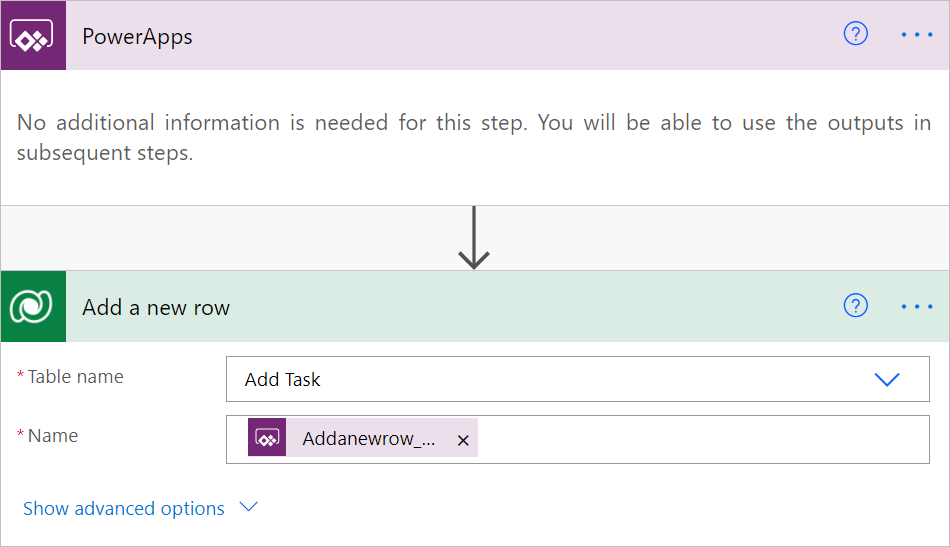Dataverse’il põhinevate voogude kasutamine Power Appsis
Power Apps on rakenduste, teenuste, konnektorite ja andmeplatvormi komplekt, mis pakub kiiret rakenduste arenduskeskkonda, et luua teie ettevõtte vajadustele kohandatud rakendusi. Kasutage Power Apps seda kohandatud ärirakenduste kiireks loomiseks, mis loovad ühenduse teie äriandmetega, mis on salvestatud kas aluseks olevasse andmeplatvormi Microsoft Dataversevõi mitmesugustesse pilve- ja asutusesisene andmeallikatesse, nagu SharePoint Dynamics Microsoft 365 365, SQL Server jne.
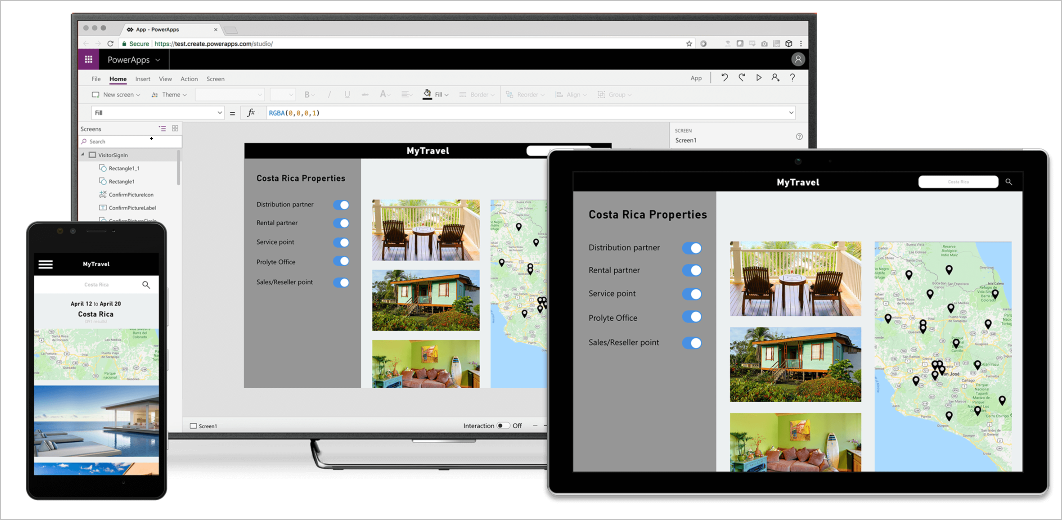
Power Appsi loodud rakendused võimaldavad rikkalikku äriloogikat ja töövoogu, et muuta käsitsi äriprotsessid digitaalseteks automatiseeritud protsessideks Lisaks on rakenduse abil Power Apps loodud rakendustel tundlik kujundus ja need võivad sujuvalt töötada veebibrauserites või mobiilseadmetes (telefonis või tahvelarvutis).
Selle abil Power Apps saate luua Canvase rakendusi ja mudelipõhiseid rakendusi ning mõlemat tüüpi rakendused toetavad salvestatud Microsoft Dataverse andmete kasutamist. Konnektori Microsoft Dataverse abil Power Automate saate integreerida oma rakendused automatiseeritud vooga, lülitades need välja iga kord, kui kasutajad puudutavad seotud nuppu.
Alustage järgmiste toimingute tegemist Power Apps:
Vaata Power Apps demosid
Vaadake videoid kanalil Power Apps YouTube.
Lõuendi rakendused
Saate seostada lõuendirakenduse mis tahes nupu pilvevooga, mis kasutab seda Microsoft Dataverse. Iga kord, kui lõuendirakenduse kasutaja nuppu vajutab, töötab seotud voog taustal.
Redigeerige olemasolevat lõuendirakendust või looge see, järgides teemas Lõuendirakenduse Microsoft Dataverse loomine in-st Power Apps toodud juhiseid. Seejärel minge menüüsse Lisa ja lisage nupp , nagu siin näidatud.
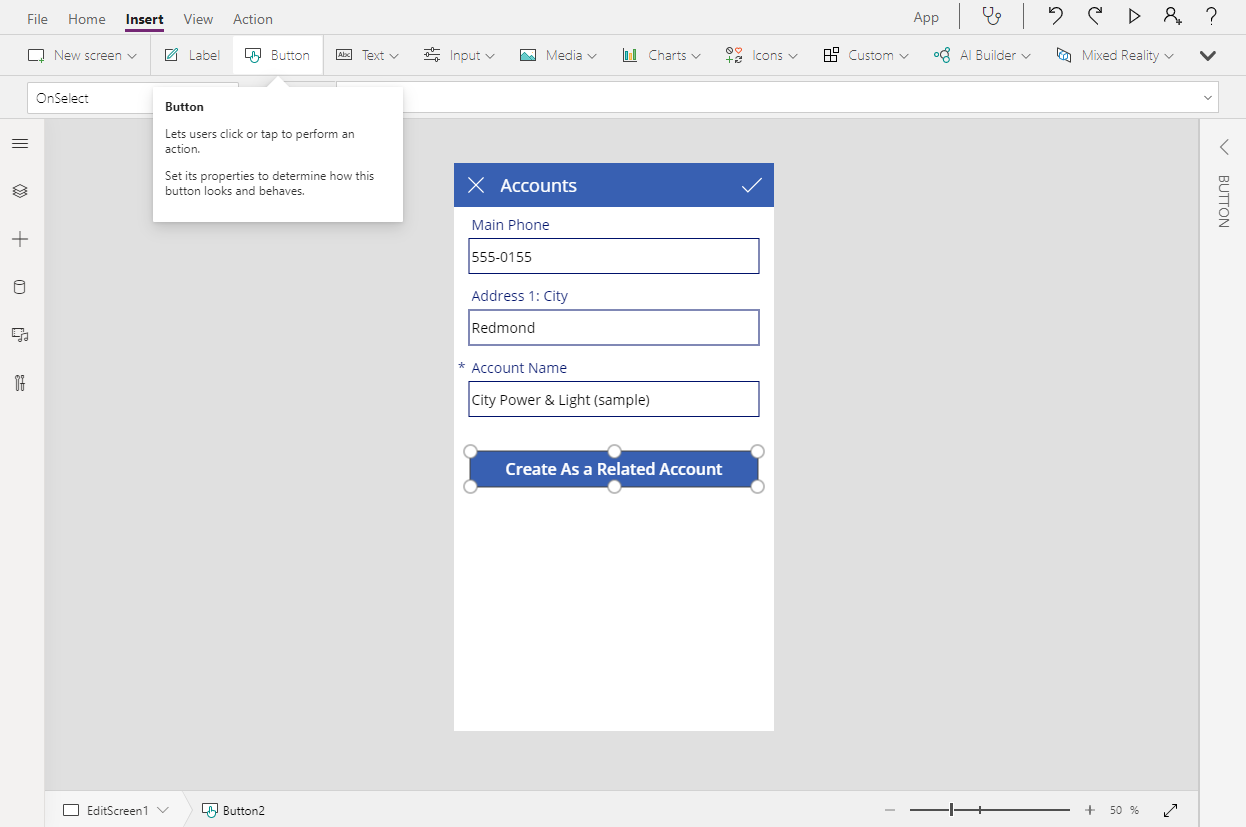
Valige äsja lisatud nupp.
Valige menüü Toiming .
Lisage voog, Power Automate valides olemasoleva voo või luues paremal kuvatavalt paneelilt uue. Kui voog nõuab mingeid parameetreid, palub see etapp teil need valemiribal esitada.

Kasutage kindlasti päästikut Power Apps , nagu siin näidatud.
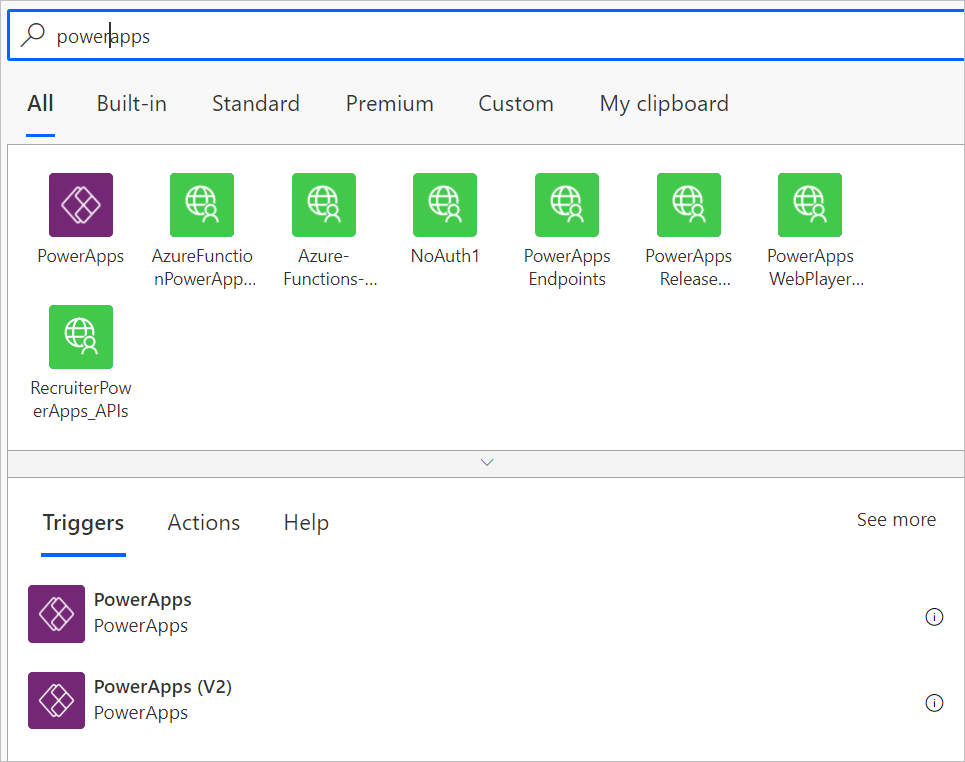
Looge voog, nagu siin näidatud.